Настройка изображения монитора (или калибровка монитора) — процесс приведения цветовых параметров экрана к таким значениям, при которых пользователь сможет без напряжения для глаз различать все отображаемые цвета и объекты. Калибровка может быть осуществлена при использовании кнопок управления монитором и/или при помощи программных средств (программа, управляющая драйвером видеокарты, системные инструменты или сторонние утилиты).
Настройка изображения монитора средствами Windows
В системе Windows (как и в любой другой) присутствует встроенный инструмент для калибровки экрана. Но он способен регулировать самостоятельно только часть параметров изображения, а оставшиеся пользователю предстоит настраивать самостоятельно, используя кнопочную/сенсорную панель монитора. К счастью, функция калибровки экрана в Windows содержит подробные инструкции — пользователю нужно только запустить ее:
- Откройте из меню пуск «Параметры Windows», затем впишите в поисковую строку в верхней части окна запрос «калибровка» (без кавычек) и кликните по отобразившемуся элементу «Калибровка цветов монитора».
- Выполните все инструкции, что будут отображаться в системном приложении «Калибровка цвета» (там все подробно расписано). На последнем шаге будет дополнительно предложено запустить средство настройки ClearType, которое может помочь решить проблему с неправильным отображением текста на экране, если таковая возникла после калибровки (снимите галочку, если этого не требуется).

Урок №1. Настройка яркости и контрастности монитора.
QuickGamma
QuickGamma — простая в использовании утилита, позволяющая тонко откалибровать цветовую интенсивность (гамму), яркость и контрастность изображения монитора с возможностью сохранения настроек в виде ICC-профиля, который можно будет активировать в любой момент (даже если удалить приложение).

Зачем нужна программа QuickGamma?
Программа QuickGamma нужна для достижения гаммы изображения монитора значения в условные 2,2 единицы, которое де-факто стало стандартным для ОС Windows, интернета и цветовой фотографии. Т.е. монитор со значением гаммы в 2,2 отображает цвета корректно — так, как они были задуманы разработчиками операционной системы, сайтов и цифровых фотоаппаратов.
Как пользоваться программой QuickGamma?
Прежде всего, на самом мониторе рекомендуется сбросить настройки яркости, контрастности и цветовой температуры к заводским значениям. Сама утилита QuickGamma предельно проста в использовании. Также отметим, если после калибровки экрана в системе нужно будет сохранить ICC-профиль, то программу следует запускать от имени администратора. У QuickGamma всего 2 активные функции:
Как выбрать монитор? Всё про матрицы, яркость, контрастность и время отклика.
- Настройка гаммы или баланса серого, что осуществляется путем увеличения/уменьшения интенсивности красного, зеленого и синего цвета одновременно. Настройка гаммы возможна в цветовых пространствах sRGB или EDID RGB.

- Регулировка уровней красного, зеленого и синего цвета по отдельности, т.е., по сути, здесь осуществляется настройка соотношения значений данных цветов друг относительно друга.

Заданные второй функцией уровни цветов автоматически отобразятся в основном окне приложения, в котором осуществляется настройка гаммы. Т.е. соотношение значений красного, зеленого и синего цвета останется таким же, каким оно было задано в окне регулировки этих цветов.
Чтобы проверить правильность выставленного значения гаммы, пользователю нужно визуально сравнить картинку в основном окне программы с картинкой, которую можно найти во встроенной справке по работе с приложением QuickGamma (вызывается клавишей «F1» или кликом по кнопке «Help»). Контрольное изображение находится в разделе «Screenshots цифровых» художников, видеомонтажников, мультипликаторов, верстальщиков сайтов, 3D-моделировщиков и других специалистов очень важен вопрос корректной передачи цвета. Для них и нужна программа DisplayCAL.
Как пользоваться программой DisplayCAL?
Несмотря на всю сложность с использованием калибраторов/колориметров/спектрометров, пользоваться программой DisplayCAL довольно просто. Помимо оборудования из дополнительных средств также потребуется установить на компьютер программу ArgyllCMS (устанавливается автоматически в случае отсутствия). Последняя, по сути, является универсальным драйвером для поддерживаемых программой DisplayCAL измерительных устройств (в основном это оборудование производства Datacolor и X-Rite).
Сама же калибровка цветовых параметров монитора при помощи DisplayCAL осуществляется в 2 шага (не считая работу с программным обеспечением используемого прибора для калибровки):
- Во вкладке «Дисплей и инструмент» в блоке «Дисплей» выбирается калибрируемый монитор, а напротив — в блоке «Инструмент» — устройство для калибровки.
- Нажатием кнопки «Калибровка и характеризация» параметры изображения монитора будут выставлены автоматически (основываясь на данных, полученных с прибора), а затем сохранены в системе в качестве нового ICC-профиля.

В процессе калибровки может потребоваться настройка драйвера измерительного прибора, коррекция его параметров и выполнение прочих действий. Но здесь эти вопросы рассматриваться не будут.
- Инструкции
- Лучшие программы
- Полезные советы
Источник: www.softsalad.ru
Настройка яркости и контрастности экрана
Эта страница поможет быстро и правильно настроить яркость и контрастность твоего экрана.
- Базовая настройка яркости: ниже ты видишь два квадрата, черный и белый. Яркость не должна быть слишком высокой или слишком низкой. Большие квадраты должны восприниматься как черный (но не темно-серый) и белый (но не светло-серый).
- Базовая настройка контрастности: внутри них должны быть видны малые темно-серый и светло-серый квадраты (хотя бы слегка):
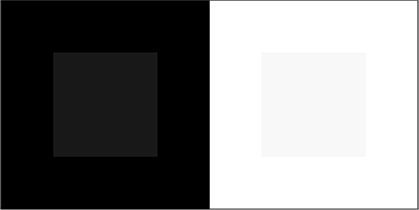
На следующей картинке ты должен видеть шесть прямоугольников на белом фоне: от более светлого до более темного. Если некоторые из них ты не можешь отличить от белого фона, значит, нужно уменьшить контрастность или яркость:
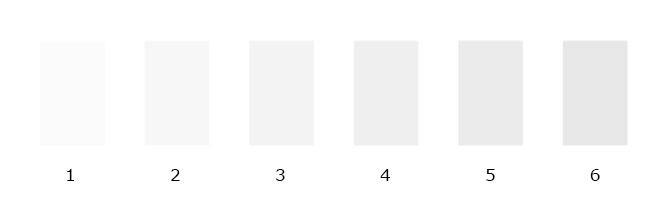
Вот еще одна шкала для настройки дисплея. Яркость должна быть достаточной, чтобы белый цвет (№ 1) воспринимался именно белым, а не серым. Ярче не нужно. Контраст следует отрегулировать так, чтобы были видны все оттенки от белого до черного. Самый темный оттенок серого (№ 15) должен быть едва виден по сравнению с полностью черным (№ 16):

Если на следующей картинке ты видишь цифры 1, 2, 3 на фоне разных цветов, значит, и в ВК сможешь различать прочитанные и непрочитанные сообщения:
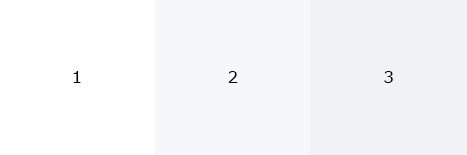
Только цифра 1 должна быть на белом фоне. Если же ты видишь две или три цифры на белом фоне, то контрастность нужно еще уменьшить.
Подробнее о цвете фона непрочитанных сообщений в ВК здесь:
Где настраивается контрастность дисплея?
Попробуй сначала изменить контраст на самом мониторе — уменьшить, увеличить. Обычно это делается кнопками на мониторе через его меню.
Контрастность традиционно обозначается таким значком:

Если такой возможности нет, то нужно искать в другом месте. Обычно — в настройках драйверов видеокарты (например, Панель управления HD-графикой Intel, Панель управления NVidia), управления дисплеем и т.п. Параметры, которые тебя должны интересовать — яркость, контрастность, гамма-коррекция. Мы не можем точно сказать, где у тебя находятся нужные настройки, потому что различных компьютеров, ноутбуков, драйверов, сопутствующих программ очень много.
На ноутбуке чаще всего можно регулировать яркость, но не контрастность. Обычно это делается сочетанием клавиши Fn с клавишами уменьшения и увеличения яркости: например, F11 и F12 (там должны быть соответствующие значки). Для изменения яркости нужно держать Fn и нажимать F11 или F12.
Что делать, если яркость (или контрастность) меняется сама?
Нужно посмотреть здесь:
- В настройках драйверов видеокарты (например, Панель управления HD-графикой Intel, Панель управления NVidia), управления дисплеем и т.п. (выключить энергосбережение). Возможно, имеет смысл обновить драйверы до последней версии, сбросить настройки.
- В настройках схемы электропитания в Панели управления Windows (выключить адаптивную яркость, установить одинаковую яркость от батареи и от сети, если это ноутбук).
- В настройках самого монитора (выключить адаптивную яркость, выключить динамическую контрастность, выбрать другой профиль (не «Кино/игры»), выключить энергосбережение).
- Если изменение яркости/контрастности связано с игрой, то в настройках самой игры (гамма-коррекция, яркость, контраст).
Что дальше?
Чтобы идеально настроить яркость, контрастность и цветопередачу, необходима калибровка дисплея. Это требует особого прибора — калибратора — и выходит за рамки нашей простой инструкции.
Совет
Чтобы глаза не пересыхали и не уставали, верхний край экрана должен быть не выше, чем на уровне твоих глаз. Некоторые считают, что на уровне глаз должен быть центр экрана — это неверно.
Попробуй Вход.ру
Сделай Вход.ру стартовой страницей, подключи любимые сайты и будь всегда на связи с друзьями. Ты сможешь заранее видеть, есть ли у тебя новые сообщения, заявки в друзья, комментарии, лайки и многое другое.
Источник: vhod.ru
Расстояние от монитора до глаз
Многочасовая работа за компьютером приводит к зрительной утомляемости. А также к размытости зрения, мышечному напряжению, головным болям и другим неприятным симптомам. И все это становится особенно ощутимым в конце дня. Но, к счастью, существует несколько способов, с помощью которых можно минимизировать дискомфорт и потенциальный ущерб для вашего зрения.
Один из таких методов — это правильная настройка монитора. Она обеспечивает максимальную продуктивность вашего компьютера и защищает зрение. Важным параметром при этом выступает расстояние от монитора до глаз.

Минимальная и оптимальная дистанции от глаза до монитора
Эксперты рекомендуют сохранять расстояние от монитора до глаз 50-70 см. Кроме того, глаза пользователя должны быть расположены на одном уровне с верхней кромкой дисплея. К тому же, центр экрана должен располагаться на 15-20° ниже уровня глаз.
А чтобы уменьшить усталость глаз и облегчить чтение, рекомендуется использовать вертикальный монитор с высокой плотностью пикселей. При этом расположить его следует на 31-35 дюймов от глаз. А также увеличить размер текста. Это сделает его четким и удобным для восприятия. Качественные мониторы с разрешением 1920×1080 имеют диагональ от 54 до 66 см.
Следует учитывать, что чем больше размер дисплея, тем дальше его необходимо размещать от глаз.
Настройка монитора: основные параметры

Как настроить монитор, чтобы не болели глаза :
- Размер текста. Мелкий шрифт на экране может заставить вас прищуриваться. А также напрягать зрение и приближаться к устройству. Это приводит к дополнительной нагрузке. А чтобы это предотвратить, необходимо настроить подходящий шрифт текста и оптимальный цветовой контраст.
- Цвет текста. Что касается цветовых комбинаций, то для глаз предпочтительнее текст черного цвета на белом или слегка сером фоне. Следует также избегать низко-контрастных цветовых схем.
- Цветовая температура. Большинство устройств содержат функции, которые позволяют самостоятельно регулировать цветовую температуру. Для темных помещений рекомендуется использовать более теплые тона с желтоватым оттенком. А для светлых — холодные оттенки, преимущественно голубые. Цветовые температуры измеряются в градусах Кельвина со шкалой от 1000 до 10000°К. И, например, при дневном свете лучше использовать 6500°К, а вечернем — 3400°К.
Самый эффективный способ, чтобы оптимизировать цветовую температуру монитора, — применить программу F.lux. Это приложение сможет автоматически настроить дисплей на нужные цветовые температуры. Настраиваться монитор будет в зависимости от местоположения вашего компьютера и часового пояса. При таком подходе яркость будет максимально соответствовать естественному освещению.
Какое разрешение экрана выбрать

На вертикальном мониторе вертикальное пространство отображается больше, чем на широкоэкранном мониторе с горизонтальным расположением. Это дает возможность увидеть больше информации на экране.
Качественные мониторы с разрешением 1920×1080 и функцией поворота между вертикальным и горизонтальным положениями обладают рядом преимуществ и недостатков. Из-за того, что текст растягивается слишком широко, появляется дополнительная трудность в чтении. Текст, содержащий около 150 символов в строке, читается труднее. В то время как 60-95 символов в строке читаются быстрее и легче.
Какой монитор для глаз лучше выбрать :
- Экран может поворачиваться и менять положение в горизонтальное или вертикальное.
- Диагональ экрана меньше 60 см.
- Разрешение 1920×1080 или 1920×1200.
- Применение TN матрицы, т. к. при использовании TN меньше устают глаза , чем при IPS или VA.
- Использовать матовый экран ноутбука , т. к. глянцевый оказывает дополнительную нагрузку на глаза.
Какую яркость экрана установить
Блики экрана и слишком большая яркость, особенно на LED-дисплеях, могут вызывать усталость глаз и даже головные боли.
Отрегулировать яркость следует таким образом, чтобы не допускать отражения на экране. И в то же время не стоит создавать слишком яркий свет. При ярком экране для защиты глаз можно воспользоваться специальной антибликовой пленкой.
Многие стараются настроить монитор таким образом, чтобы яркость экрана соответствовала яркости окружающего пространства. Но если белая страница на экране выглядит как источник света в вашем помещении, это означает, что свет настроен слишком ярко. В случае, когда экран монитора серый и выглядит блекло и мрачно, яркость необходимо повысить. Если же вы работаете в пространстве, где много блеска и светоотражающих элементов, то уменьшить блики на экране компьютера помогут специальные фильтры с дифракционной решеткой.
Какую контрастность выбрать
Слишком высокая контрастность может негативно повлиять на зрение. Поэтому важно выбрать монитор высокого качества и произвести правильные настройки контрастности и яркости. Контрастность монитора следует увеличить до среднего значения, — 60-70%. Затем необходимо проверить, не вызвала ли настройка чрезмерной резкости и искажения изображений или других графических элементов.
Какую частоту обновления экрана установить
От настройки частоты обновления экрана зависит качество просмотра. Частота 60 Гц является оптимальной и достаточной для реализации повседневных задач. Если настроить частоту ниже 60 Гц, могут возникнуть некоторые трудности при просмотре. Для достижения четкости и плавности просмотра настраивается оптимальная частота обновлений. А ее значения зависят от разрешения экрана, качества монитора и типа встроенной видеокарты.
Как организовать рабочее пространство за компьютером

Чтобы увеличить продуктивность и сэкономить время, важно правильно организовать рабочее пространство:
- Очистить офис от лишних и посторонних предметов. А также удалить ненужную мебель, файлы и оптимально разместить настольные принадлежности.
- Выбрать удобное кресло, в котором вы сможете находиться в естественном расслабленном положении. При этом офисное кресло должно поддерживать спину и плечи. А шея должна оставаться всегда прямой.
- Мышь должна сохраняться в таком положении, чтобы уменьшить движения рук.
- Настроить оптимальную температуру в помещении. Потому что холод замедляет работу пальцев.
Общие требования
Чтобы качественно организовать рабочий процесс за компьютером, необходимо придерживаться таких требований:
- Следует создать хорошее освещение в офисе. Потому что темнота заставляет глаза напрягаться, что приводит к усталости.
- Сохранять воздух в помещении чистым и свежим.
- Устранить шум в комнате и отвлекающие звуки либо минимизировать их.
- Лучше выбирать эргономичную клавиатуру. Благодаря этому запястья будут сохраняться прямыми и оставаться в расслабленном состоянии. Локти же должны быть немного выдвинутыми вперед. А предплечья при этом оставаться ровными.
- Расстояние между мониторами — от 2 м.
Установка мониторов для системы наблюдения
Благодаря системе наблюдения просмотр изображений и других документов становится доступным на центральных мониторах. Устройство может записывать файлы либо передавать информацию через IP-сети. И это дает возможность просматривать и контролировать удаленное место в режиме онлайн. При этом должно соблюдаться правильное расстояние от монитора до глаз в зависимости от параметров видеоприбора и других факторов.
Как установить мониторы в компьютерном классе
Согласно требованиям СанПиН, должны соблюдаться такие стандарты:
- минимально допустимая площадь для 1 компьютера — 6 м²;
- расстояние от монитора до глаз должно быть не меньше 50 см;
- высота сиденья должна составлять 38-55 см;
- ступни должны опираться на пол;
- высота компьютерного стола — 72-75 см.
Важные аспекты, влияющие на усталость глаз

Ошибка 1: отсутствие перерывов
Периодически делайте перерывы, чтобы ослабить и снять напряжение глаз. При этом рекомендуется отводить взгляд от экрана каждые 20 минут в течение 20 секунд.
Ошибка 2: не делать зарядку для глаз
Если смотреть на экран монитора целый день, то глаза привыкают фокусироваться на коротком расстоянии. А это может вызывать проблемы со зрением.
Гимнастика для глаз и тела
Гимнастика для глаз помогает облегчить эту задачу и снять мышечное напряжение. Картинки 3 Д для глаз также будут полезны для тренировки. Однако следует учитывать, что любое упражнение для глаз и тела должно быть аккуратным и приятным.
Ошибка 3: неправильно оборудованное рабочее место
Неправильно оборудованное рабочее пространство является причиной утомляемости глаз. А также шеи, спины и плеч.
Причины, которые могут привести к дискомфорту:
- стол или рабочее пространство переполнено различными посторонними предметами;
- работа выполняется слишком долго в одном положении и без перерыва;
- неподходящее кресло без регулировки;
- слишком яркое освещение в комнате.
Ключом к успеху и максимальной продуктивности является хорошо организованное рабочее пространство. Это обеспечивает легкость и комфорт в рабочем процессе. А также помогает сфокусировать внимание и устранить отвлекающие факторы.
Источник: monitorvsem.ru